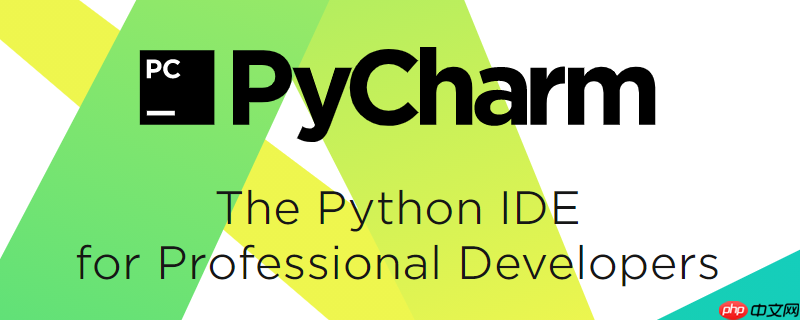在pycharm中新建项目可以通过以下步骤实现:1. 打开pycharm并点击“create new project”按钮。2. 选择项目位置和名称。3. 选择并配置python解释器,推荐使用虚拟环境。4. 点击“create”按钮完成项目创建。整个过程简单但需注意路径选择和版本控制设置。
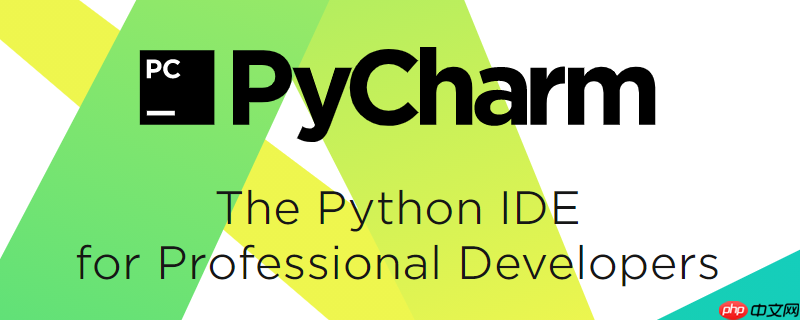
对于如何在PyCharm中新建项目这个问题,首先我们需要理解的是,PyCharm是一个功能强大的集成开发环境(IDE),它为Python开发者提供了丰富的
工具和功能。新建项目是使用PyCharm进行开发的第一步,也是非常基础但又极其重要的操作。
在PyCharm中新建项目非常简单,但如果你是一个初学者,可能会觉得有些步骤不太直观。下面我将详细分享如何在PyCharm中新建项目,同时还会分享一些我个人在使用PyCharm新建项目时的经验和技巧。
在PyCharm中新建项目,首先要打开PyCharm。如果你还没有安装PyCharm,可以从JetBr
ains的官方网站下载并安装。在启动PyCharm后,你会看到一个欢迎界面。如果你已经打开了一个项目,可以通过`File`菜单中的`Close Project`来关闭当前项目,然后回到欢迎界面。
在欢迎界面上,点击`Create New Project`按钮。这会打开新建项目向导。在这里,你需要选择项目的位置和名称。我通常喜欢在桌面或者一个专门的开发文件夹中创建项目,这样可以方便管理。输入项目名称后,选择项目保存的路径。
接下来,你需要选择项目的解释器。PyCharm支持多种Python解释器,包括系统默认的Python解释器、虚拟环境、远程解释器等。我个人推荐使用虚拟环境,因为它可以隔离不同项目的依赖,避免版本冲突。点击`New`按钮来创建一个新的虚拟环境,选择你想要使用的Python版本。
在配置好解释器后,点击`Create`按钮,PyCharm就会开始创建你的新项目。这个过程通常很快,完成后,你就会进入到PyCharm的主界面,看到你的新项目已经准备好进行开发了。
在新建项目过程中,有几个小技巧可以分享。首先,如果你经常需要创建相同类型的项目,可以使用PyCharm的模板功能。通过`File` -> `New Projects Setup` -> `Save as Template`,你可以保存当前项目的配置作为模板,方便下次快速创建类似的项目。其次,在选择项目路径时,尽量避免使用中文路径,因为这可能会在某些情况下导致问题。最后,如果你使用的是Git来管理代码,可以在新建项目时就选择`Create Git repository`选项,这样可以从一开始就启用版本控制。
在新建项目过程中,可能会遇到一些常见的问题。比如,虚拟环境创建失败,这可能是由于权限问题或者Python版本不兼容导致的。遇到这种情况,可以尝试使用管理员权限运行PyCharm,或者选择不同的Python版本。另外,如果你在新建项目时选择了错误的解释器,可以在项目设置中更改,不需要重新创建项目。
总的来说,在PyCharm中新建项目是一个简单的过程,但掌握一些技巧和注意事项可以让你的开发体验更加顺畅。我希望通过这篇文章,你不仅学会了如何在PyCharm中新建项目,还能从中获得一些有用的经验和建议,帮助你在Python开发的道路上走得更远。
以上就是pycharm怎么新建项目 新建项目详细操作指南分享的详细内容,更多请关注php中文网其它相关文章!